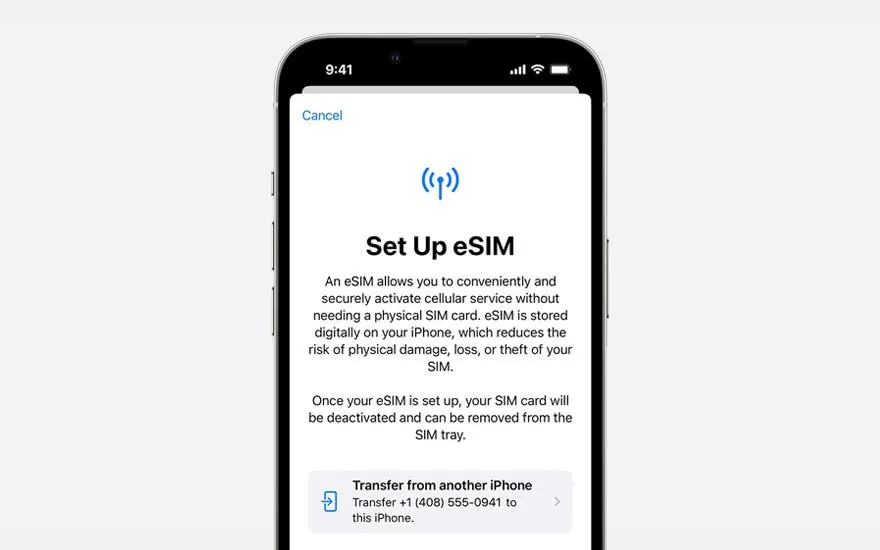
- Sur le nouvel iPhone, accède aux 'Réglages'.
- Entre dans la section 'Réseau mobile'.
- Opte pour 'Ajouter eSIM'.
- Choisis l'option 'Transférer depuis l'iPhone voisin'.
- Place ton ancien iPhone à côté du nouveau.
- Suis les étapes affichées sur l'écran de l'ancien iPhone.
- Une fois le transfert terminé, la carte SIM de l'ancien iPhone se désactive.







Comment installer une eSIM ?
Tu peux installer une eSIM sur ton iPhone de 3 façons : à l'aide d'un code QR fourni par ton provider, via une appli, ou manuellement.
Installation d'une eSIM avec un code QR :
Installation de l'eSIM via une application :
Installer manuellement l'eSIM :
La compatibilité avec l'eSIM est assurée dès l'iPhone XS, XS Max, XR, et les séries suivantes comme les iPhone 11, 12, 13, 14, 15, 16 et 17. L'iPhone Air fonctionne uniquement avec l'eSIM. Pour connaître les détails précis de l'eSIM pour ton modèle d'iPhone, il est conseillé de consulter ton opérateur et le site d'Apple. Tu auras ainsi accès aux récentes mises à jour.